Как исправить проблему с Apple Music, этот контент не авторизован на iOS
Как и в случае с любым другим сервисом потоковой передачи музыки, Apple Music приносит свою долю неприятностей. Но нет ничего более раздражающего, чем дурацкая всплывающая ошибка, которая бросается вам в глаза как раз в тот момент, когда вы собирались прослушать свой любимый трек.
Ошибка «Это содержимое не авторизовано», с которой вы, очевидно, сталкиваетесь прямо сейчас, возможно, самая серьезная, в первую очередь из-за того, что она не дает подсказки о том, почему она появляется в первую очередь.
Программы для Windows, мобильные приложения, игры - ВСЁ БЕСПЛАТНО, в нашем закрытом телеграмм канале - Подписывайтесь:)

Но все, что нужно, — это немного покопаться в Интернете, чтобы выяснить причину этого сообщения — управление цифровыми правами или DRM. Следовательно, ожидайте увидеть его всякий раз, когда Apple Music сталкивается с проблемами аутентификации при загрузке музыки.
Однако различные случайные ошибки и сбои в приложении «Музыка» также могут вызывать эту проблему. Итак, вы можете что-нибудь с этим сделать? Давайте узнаем.
Включить сотовые данные для музыки
Если вам нравится загружать треки для прослушивания в автономном режиме, то, скорее всего, вам не нравится использовать сотовые данные. А учитывая чрезмерные расходы, которые вы несете за превышение месячного лимита, у вас не так уж и много выбора, верно?
Чтобы помочь вам в этом, в приложении «Настройки iOS» есть опция, которая не позволяет Apple Music потреблять сотовые данные. Но хотя это очень удобно для сохранения драгоценной пропускной способности сотовой связи, этот параметр также может помешать приложению «Музыка» проверять в Интернете разрешения на воспроизведение, связанные с вашим Apple ID.
Следовательно, вам необходимо разрешить приложению «Музыка» использовать сотовые данные. Но не волнуйтесь — есть подробные настройки конфигурации, которые вы можете использовать, чтобы ограничить использование приложением сотовых данных исключительно для целей аутентификации.
Шаг 1: Откройте экран настроек на вашем iPhone или iPad.

Шаг 2: Нажмите «Музыка», а затем нажмите «Сотовые данные».

Шаг 3: Включите переключатель рядом с «Сотовые данные».

Если вы хотите, чтобы Apple Music не использовала сотовые данные для других целей, выключите переключатели рядом с «Потоковая передача» и «Загрузки» по своему усмотрению.
После этого перезапустите приложение «Музыка» и попытайтесь воспроизвести загруженный трек.
Играет сейчас? Если нет, давайте посмотрим, что вы можете сделать дальше.
Примечание:
Принудительный перезапуск устройства
Перезапуск вашего iPhone или iPad — это общее решение практически любой проблемы, связанной с iOS, но оно действительно работает, в частности, для ошибки «Этот контент не авторизован». Принудительный перезапуск очищает системный кеш и устраняет постоянные проблемы, которые не позволяют Apple Music аутентифицировать загруженную музыку при подключении к сети.
Чтобы принудительно перезагрузить iPhone или iPad, удерживайте нажатыми кнопки «Питание» и «Домой», пока на экране не появится мигающий логотип Apple белого цвета.
Примечание:
После перезагрузки устройства откройте приложение «Музыка».

Если вы подключены к сети через Wi-Fi или сотовые данные, то, скорее всего, теперь вы сможете без проблем воспроизводить свои песни.
Все еще сталкиваетесь с ошибкой? Читать дальше.
Перезагрузить трек
Проблема возникает только с определенными музыкальными треками? Если это так, то, скорее всего, проблема в неправильной загрузке файла. Чтобы устранить проблему, попробуйте повторно загрузить трек.
Примечание:
Шаг 1: Нажмите и удерживайте проблемную музыкальную дорожку, а затем нажмите «Удалить».

Шаг 2. Когда будет предложено удалить загрузку или удалить ее из библиотеки, нажмите «Удалить загрузку».

Шаг 3: Коснитесь значка «Загрузить» в виде облака, чтобы повторно загрузить трек.
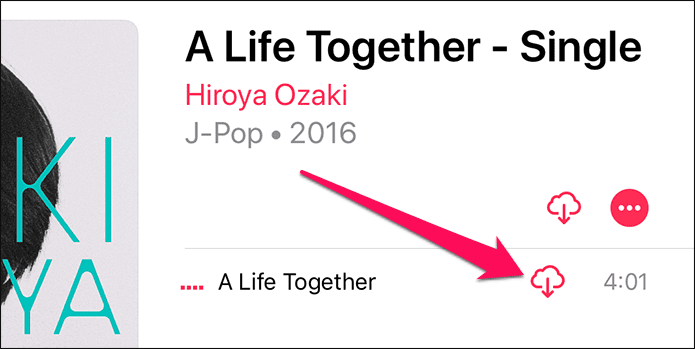
Отключитесь от Wi-Fi или отключите «Загрузки» в настройках «Сотовые данные» для приложения «Музыка», а затем попытайтесь воспроизвести только что загруженный трек. Если вы можете воспроизвести его без проблем сейчас, повторите для любых других загруженных элементов, которые вы не можете воспроизвести.
Если это не сработало, то давайте попробуем что-то немного другое.
Загрузите трек из iTunes Store
Есть ли у вас песни, купленные в iTunes Store? Если это так, рассмотрите возможность загрузки одного из них. Это звучит странно, так как ошибка связана с Apple Music, но болтовня на форуме указывает на то, что загрузка купленного трека из iTunes также приводит к проблемам, связанным с аутентификацией «без сбоев», для Apple Music.
Шаг 1. Откройте iTunes Store и нажмите «Куплено».
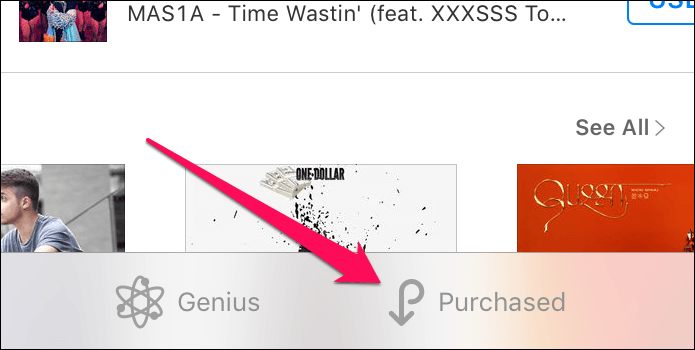
Шаг 2. Коснитесь значка «Загрузить» рядом с дорожкой, которую вы еще не загрузили для прослушивания в автономном режиме.

Если загрузка не помогла — или у вас нет купленных треков — давайте посмотрим, что вы можете сделать дальше.
Выйти/войти в iTunes и App Store
К настоящему времени вы выполнили несколько шагов по устранению неполадок, связанных с аутентификацией. Если ни один из них не сработал, подумайте о том, чтобы выйти из системы, а затем снова войти в магазины iTunes и App Store в качестве последнего средства, чтобы навсегда исправить любые проблемы с проверкой.
Однако при этом удаляется любая загруженная музыка, поэтому обратите внимание на этот факт, прежде чем продолжить. Конечно, вы можете повторно загрузить их после повторного входа в систему.
Примечание. Если у вас есть собственные музыкальные треки в приложении «Музыка», выход из iTunes Store не повлияет на них. Однако на всякий случай рассмотрите возможность синхронизации вашего устройства iOS.
Шаг 1. Откройте приложение «Настройки», а затем нажмите «iTunes & App Store».

Шаг 2: Коснитесь своего идентификатора электронной почты рядом с Apple ID. В появившемся всплывающем окне нажмите «Выйти».
 Примечание:
Примечание:
Шаг 3: Перезагрузите iPhone или iPad. Для этого просто удерживайте кнопку питания, пока не появится приглашение Slide to Power Off.
Примечание:
Как только ваше устройство выключится, нужно снова удерживать кнопку питания, чтобы перезапустить его.
Шаг 4. После перезагрузки вернитесь на экран «Настройки», нажмите «iTunes & App Store», а затем нажмите «Войти».
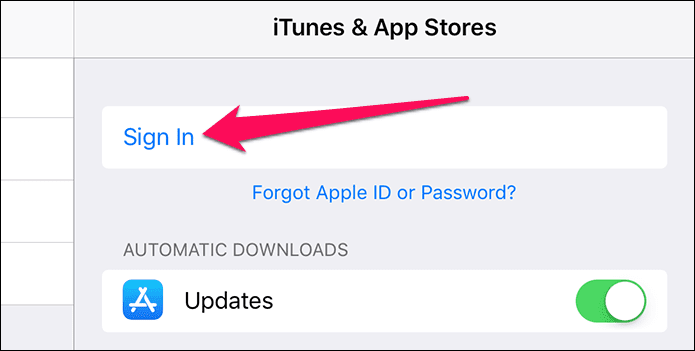
Используйте свои учетные данные Apple ID, чтобы снова войти в систему.
Шаг 5: Нажмите «Музыка» в приложении «Настройки». если музыкальная библиотека iCloud была отключена автоматически, включите ее.
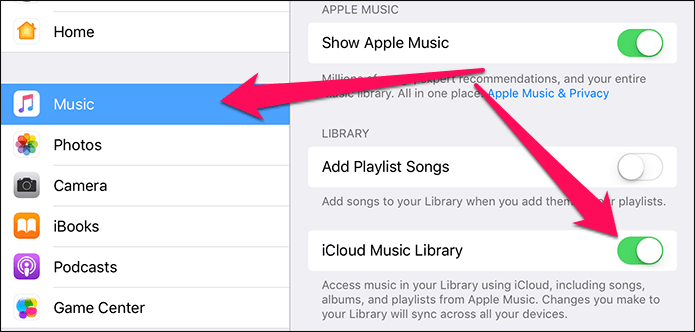 Примечание:
Примечание:
Запустите приложение «Музыка», повторно загрузите свои треки и попробуйте их воспроизвести.
Это помогло? Если нет, давайте попробуем еще одну вещь.
Сбросить настройки сети
В маловероятном случае, если вы все еще получаете сообщение об ошибке «Это содержимое не авторизовано», пришло время сбросить настройки сети. После этого любые поврежденные сетевые конфигурации, которые не позволяют Apple Music аутентифицировать треки, должны быть устранены навсегда.
Примечание. Следующая процедура удаляет все сохраненные сети Wi-Fi.
Шаг 1: Откройте приложение «Настройки», затем прокрутите вниз и нажмите «Основные». Затем нажмите «Сброс».
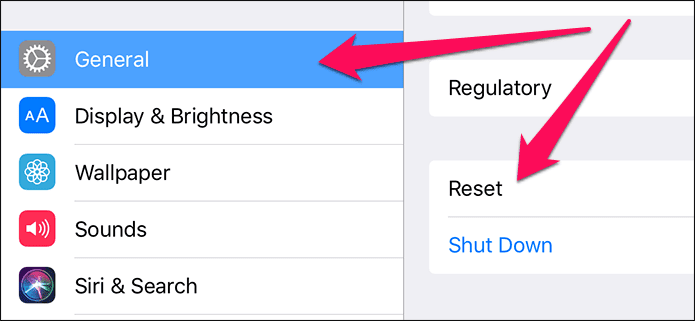
Шаг 2: Нажмите «Сбросить настройки сети».
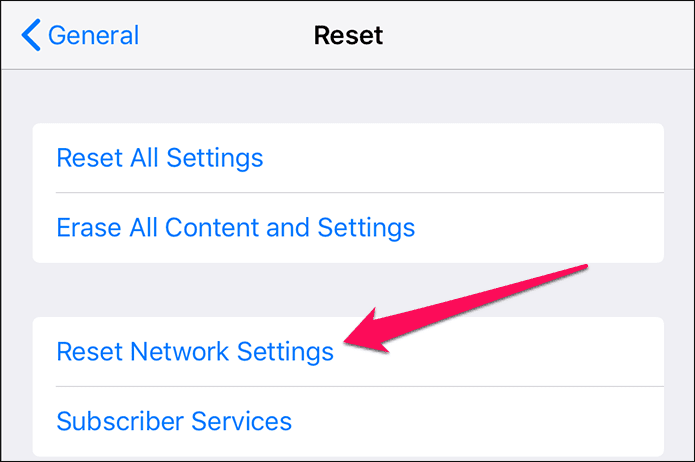
При появлении запроса введите свой пароль, чтобы продолжить.
Шаг 3: Нажмите «Сброс» во всплывающем окне «Сброс настроек сети».

После сброса либо найдите и подключитесь к доступной сети Wi-Fi, либо включите сотовые данные, а затем попытайтесь воспроизвести трек. Вероятно, с этого момента вы сможете продолжать слушать загруженную музыку без проблем.
Время расслабиться…
Надеюсь, теперь вы расслабляетесь, слушая трек, вызвавший ошибку «Этот контент не авторизован». Обычно это вопрос проверки подлинности трека с помощью сотовых данных, но любой из других советов должен помочь в случае сбоя в приложении «Музыка».
Любые другие предложения или исправления, о которых вы знаете? Не стесняйтесь оставить комментарий и дайте нам знать.
Программы для Windows, мобильные приложения, игры - ВСЁ БЕСПЛАТНО, в нашем закрытом телеграмм канале - Подписывайтесь:)